時間:2017-04-06 來源:互聯網 瀏覽量:
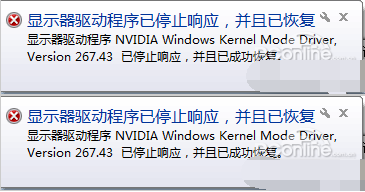
驅動問題:如驅動不合適,驅動衝突、沒有正確安裝等驅動原因
硬件問題:新配置的主板或顯卡之間不兼容,硬件溫度過熱、主板或顯卡硬件問題、電源供電不足等原因
操作問題:硬件超頻使用 超負荷工作
對於以上因素用戶可用排除法對自己電腦係統進行一一檢測 排錯。
一、首先是驅動問題對自己係統驅動進行大清理
點開始-設置-控製麵板-添加刪除程序,到那裏找到AMD Catalyst install Manager卸載 或者是ATIxxx、Intel NVIDIAL圖形驅動等把所有顯卡相關程序卸載;(根據所用顯卡卸載)卸載完成後先不用重啟。
打開C:\Windows\inf,找出OEM開頭的文件全部刪除,在電腦安裝打開《驅動人生5》 點驅動-驅動管理 - 驅動卸載 - 卸載顯卡驅動-重新啟動電腦。
以三步驟操作完請先不要重啟,下載 驅動清理(Driver Sweeper) 點我下載 Driver Sweeper是一款非常實用的驅動程序清理工具,主要用來清理不能夠被完全卸載的驅動文件。驅動的注冊表,降低了更新不同版本驅動對係統造成的不穩定性。
二、當分析完成後就會出現所有與NVIDIA顯卡相關的參與內容,選擇Clean指令進行清除,完成後提示重新啟動。
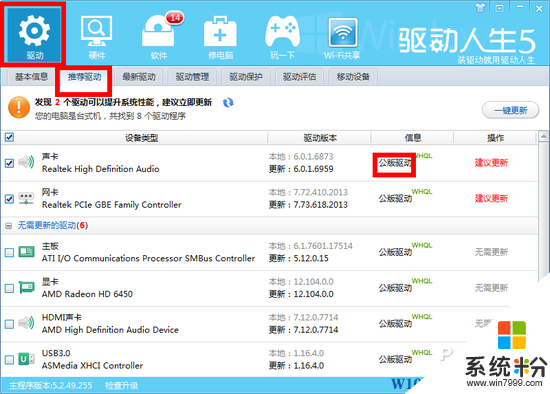
三、回到正常Windows界麵進行新驅動安裝,安裝驅動注意一點,如果是品牌電腦一定要安裝 打開驅動人生會有推薦的品牌驅動,組裝電腦如果沒有品牌驅動就安裝公版驅動,安裝完成後重啟電腦
完成驅動清理重裝後基本上是可以排除驅動的原因了,如果驅動也安裝好了的話,還是有這個問題,不妨試試修改注冊表,修改位於HKLM\System\CurrentControlSet\Control\GraphicsDrivers的TdrLevel:REG_DWORD。修改值為:TdrLevelOff(0)-禁用檢測。這個方法關閉了Win7中的超時檢測和恢複(TDR)。可以解決問題。但是在某些情況下。TDR可以避免因顯卡問題而造成的死機。關掉它有利也有弊。也可以修改TDR的響應時間。具體的信息可以參考。
硬件問題排錯
新配置的主板或顯卡之間不兼容,如果你是剛剛升級購買的顯卡 建議先找商家更換不同型號再試,有些是本身硬件不兼容或硬件品質問題引起的。
新配置主機電源供電不足也有出現這類問題,你可以計算一下主機各硬件的功耗,看有沒有超過電源額定功率,有部分雜牌電源標記的都是最大功率 最好以實際額定功率為主。
品牌台式電腦和筆記本可以關注一下官方公告,看下有沒有新的固件BIOS可以解決這類問題。
硬件溫度過熱,引起這類問題比較多。我們可以使用FurMark來進行顯卡測試。FurMark是OpenGL基準的顯卡測試工具。由oZone3D.net網站開發,通過皮毛渲染算法來衡量顯卡的性能,同時還能借此考驗顯卡的穩定性,計劃運行20分鍾,再打開驅動人生--硬件檢測 -觀察溫度變化情況,如果溫度過高同時出現黑屏“顯示器驅動程序已停止響應”提示 ,就有可能是溫度過高引起的,解決這個溫度問題就行了
解決“顯示器驅動程序已停止響應”還有個方法就是降低GPU顯卡的使用頻率解決,這個可以在顯卡的控製麵板裏調試或官方配置的應用軟件上操作.
一般來說大家可以遵循先軟後硬的原則,先從驅動方麵下手,真不行再檢測硬件,如散熱等!或進行更換